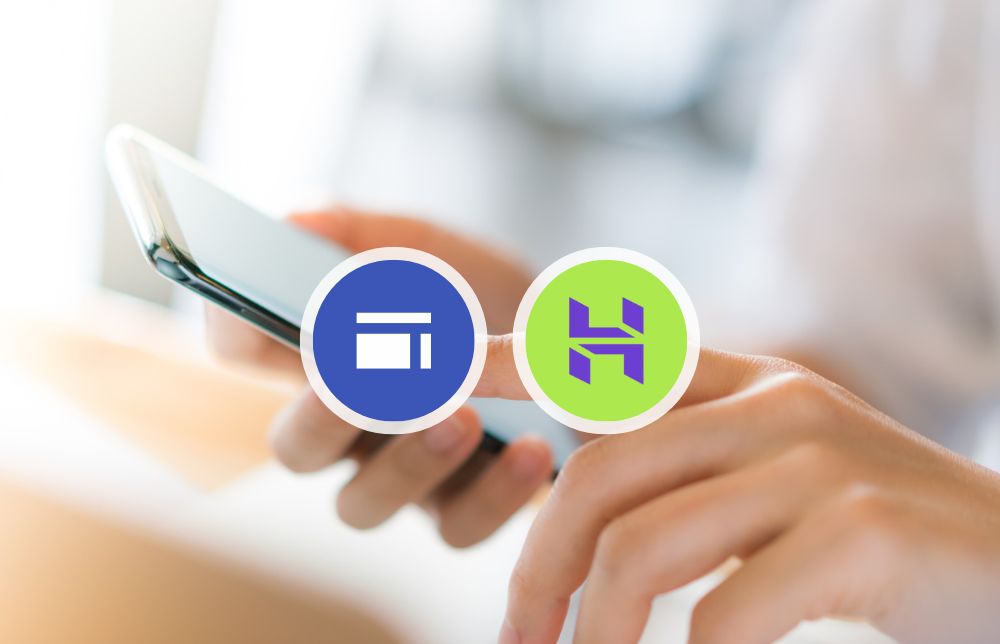
Neste artigo você vai aprender, passo a passo, como adicionar um domínio da Hostinger no Google Sites.
Se você criou um site no Google Sites, provavelmente se deparou com aquele endereço gratuito, mas pouco memorável, do tipo: “sites.google.com/view/nomedoseusite”.
Funciona? Sim, funciona, mas além de não ser nada profissional, o site possivelmente não vai indexar e ranquear nas buscas do Google, com esta URL gratuita.
Agora imagina divulgar seu negócio com um domínio próprio, tipo: “www.nomedoseusite.com”
Aí sim, fácil de lembrar, profissional e vai fazer toda a diferença para indexar e posicionar seu site no Google.
Se você comprou seu domínio direto na Hostinger ou migrou para lá, e quer apontar este domínio para um site criado no Google Sites, certamente este tutorial é para você.
E se você já está usando um e-mail profissional neste domínio, não se preocupe, ele vai continuar funcionando mesmo depois do apontamento do domínio para o Google Sites.
Requisitos iniciais
Para que toda a configuração do domínio personalizado da Hostinger no Google Sites funcione corretamente, alguns detalhes precisam estar prontos:
1. Domínio na Hostinger
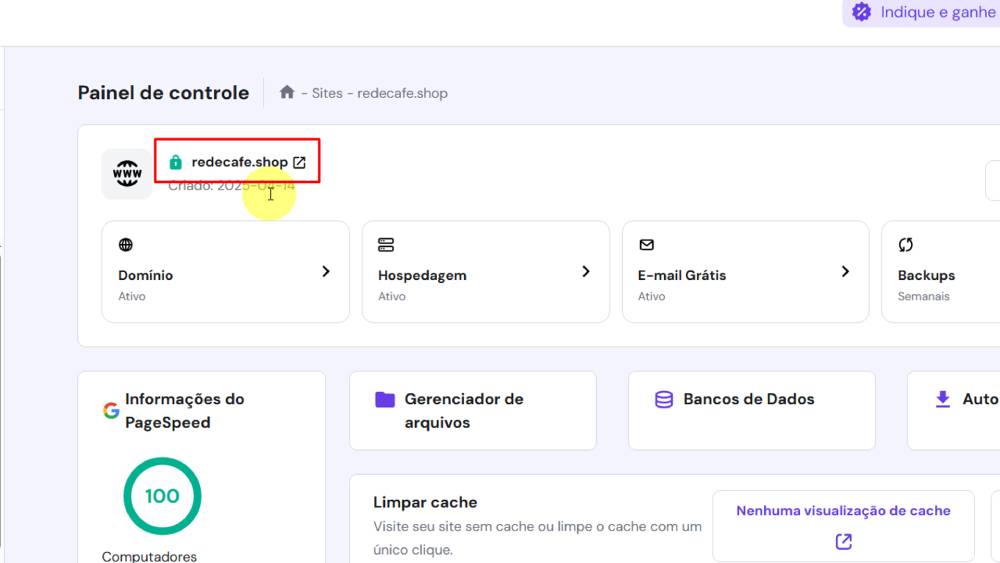
Você precisa já ter comprado um domínio na Hostinger ou ter migrado um domínio de outro provedor para a Hostinger.
Esse domínio já deve estar vinculado ao seu plano de hospedagem da Hostinger.
E caso você já tenha criado e esteja usando um e-mail profissional vinculado a este domínio, vai poder continuar usando mesmo depois de conectar com o Google Sites.
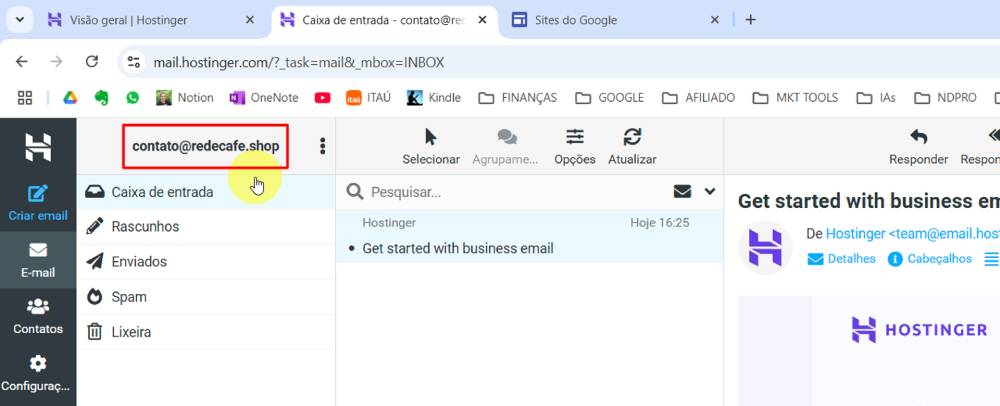
2. Criar e publicar seu site no Google Sites
Para criar e publicar um novo site no Google Sites é muito simples:
- Acesse o painel de criação do Google Sites: https://sites.google.com/;
- Clica no botão “+” para criar um novo site ou selecione um modelo da Galeria de modelos;
- Adicionar um nome para o arquivo, ou seja, para este novo projeto;
- Inclua no seu site textos, imagens, páginas, links e muito mais, com as ferramentas “arrasta e solta” do Google Sites;
- Clique no botão “Publicar” no canto superior direito do painel, escolha um URL disponível e clique novamente em “Publicar”.
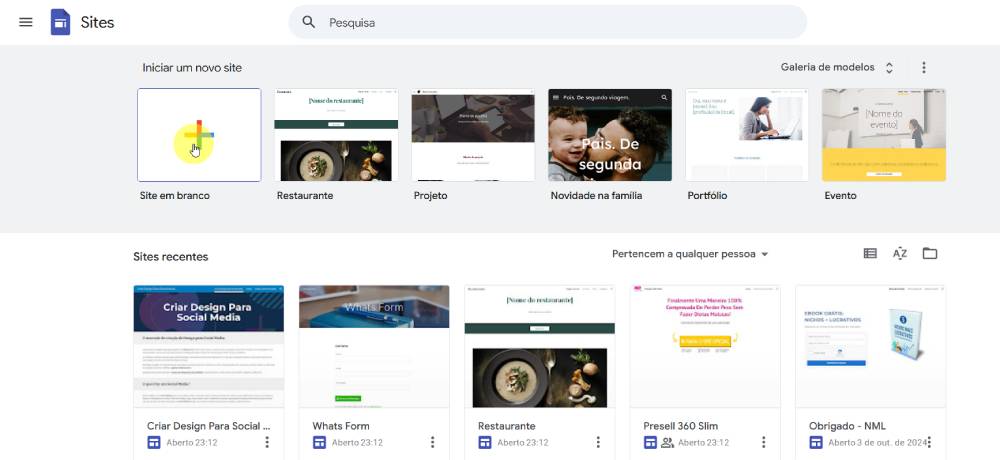
3. Torne o site público
Agora atenção: um detalhe importantíssimo que muita gente se esquece:
- Clique no ícone “Compartilhar com outras pessoas”;
- Na opção “Site publicado”, precisa estar “Público”. Se estiver “Restrito”, troque para “Público”;
- Clique em “Concluído”.
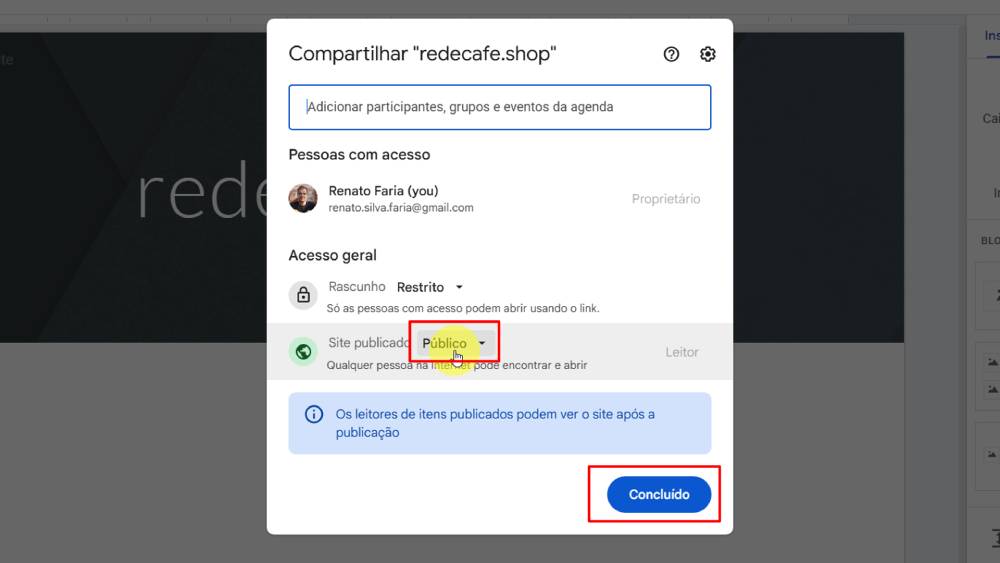
Agora sim, com esses requisitos Ok, bora conectar o seu domínio da Hostinger no Google Sites! 🚀
Verificar a propriedade do domínio
Essa é a etapa onde você mostra para Google que o domínio é seu. Segue o passo a passo:
Etapa 1: Domínio personalizado no Google Sites
- No Google Sites, clique em Configurações (ícone da engrenagem) → Domínio personalizado → Iniciar configuração;
- Digite o seu domínio sem o www (exemplo: seudominio.com);
- O Google vai dizer que o domínio ainda não foi verificado → clique em “Verifique a propriedade”
- Você vai ser redirecionado para o Google Search Console, e o próprio Google já vai sugerir a opção de verificação via registro TXT, que é o que a gente vai usar.
- Copie o registro TXT fornecido;
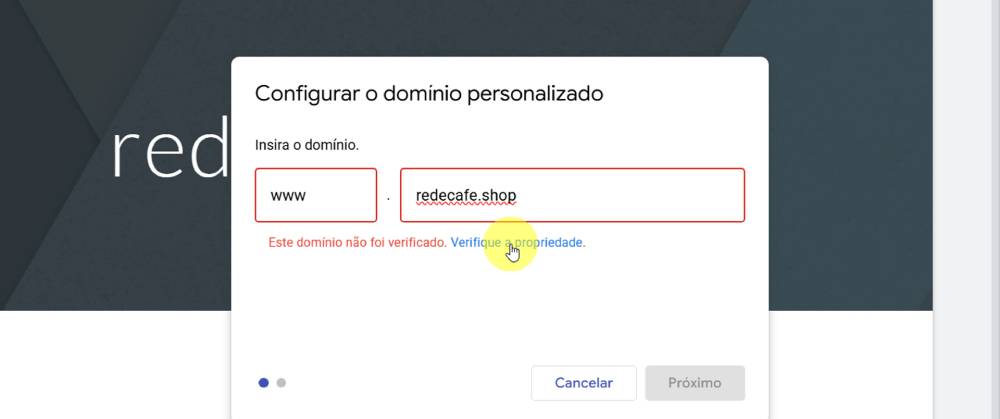
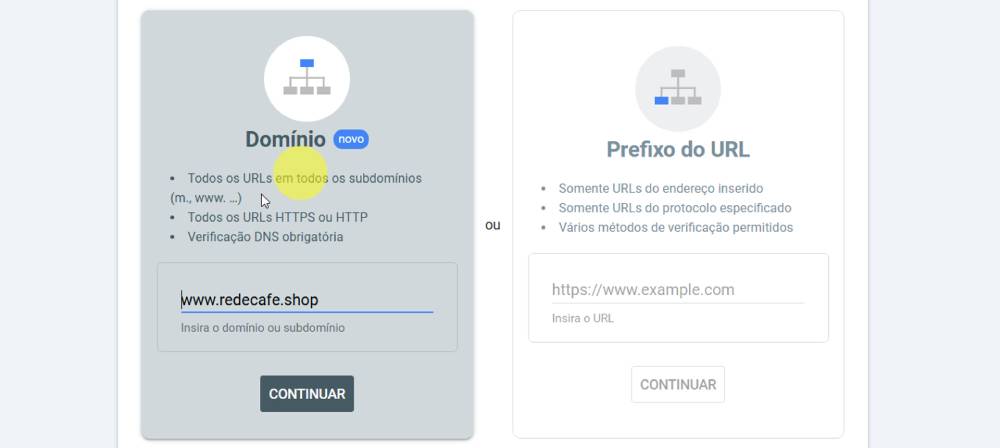
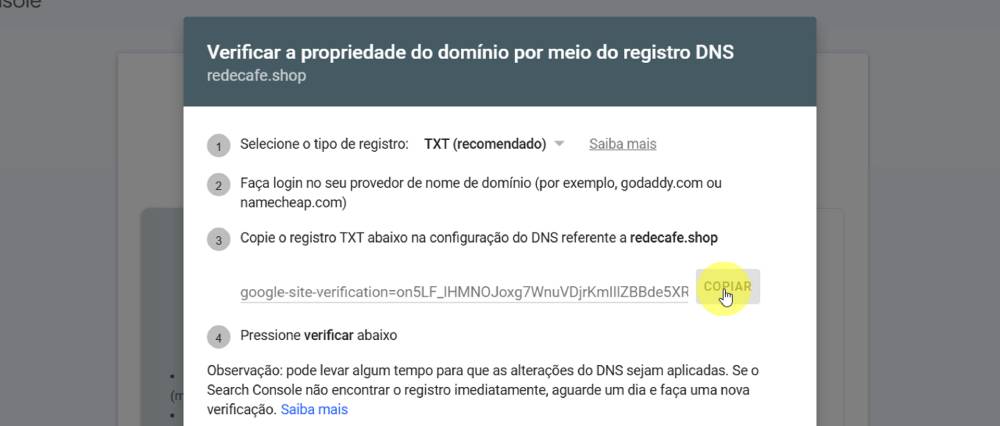
Etapa 2: Adicionar o registro TXT na Hostinger
- Acesse o seu painel da Hostinger, (hPanel);
- No menu lateral, clique em “Domínios“, encontre o seu domínio e clique em Gerenciar;
- No menu lateral, clique em DNS e rola até a seção para adicionar novo registro;
- No campo Tipo, selecione TXT;
- No campo Nome, deixe como “@”
- No campo Valor, cole o código TXT copiado do Google;
- TTL pode deixar o padrão mesmo;
- Clique em “Adicionar Registro”.
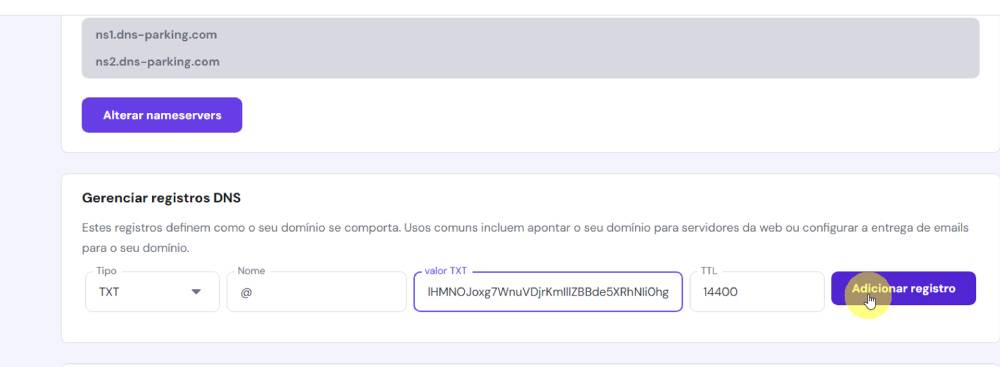
Pronto! Registro adicionado com sucesso ✅
Se quiser confirmar, role até a lista de entradas DNS e filtre por tipo “TXT”.
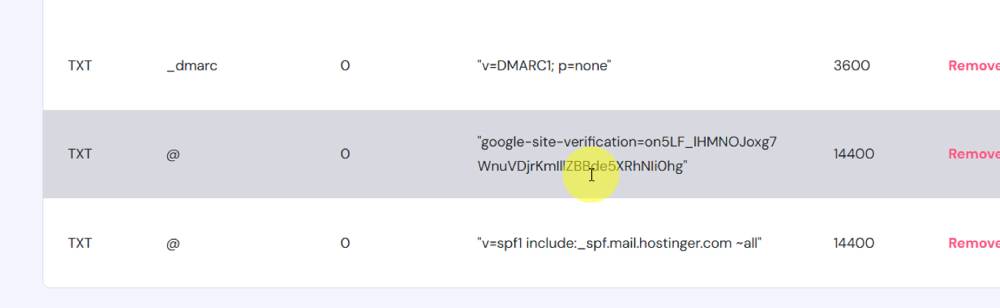
Aguarde cerca de 5 minutos e volte no Search Console para clicar em “Verificar”.
Se tudo estiver certinho, você verá a mensagem: “Propriedade verificada com sucesso”.
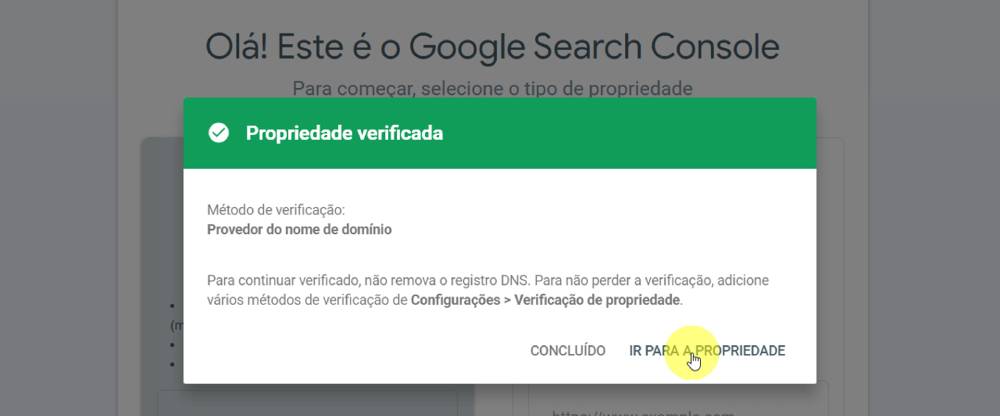
Então, agora o Google já sabe que este domínio é seu, e para confirmar, volta no Google Sites, tira e inclui a última letra do seu domínio e o Google Sites vai reconhecer que o domínio foi verificado.
Apontar o domínio pro Google Sites
Agora é hora de fazer o famoso “apontamento” do seu domínio da Hostinger para os servidores do Google.
- Ainda no Google Sites, clique em “Próximo”;
- O Google vai pedir uma entrada CNAME → Nome: www → Destino: ghs.googlehosted.com; Copie esse destino e volta no painel da Hostinger.
- Talvez já exista uma entrada CNAME com o nome “www”. Se for o caso, você não pode criar outra igual. Vai dar erro de conflito. Encontra essa entrada e clique em “Editar”;
- Substitua o valor atual por ghs.googlehosted.com;
- Clique em “Atualizar” – CNAME configurado com sucesso.
- Agora volta no Google Sites e clica em “Concluído”. Se tudo estiver certinho, ele já deve mostrar a mensagem: “Domínio conectado”
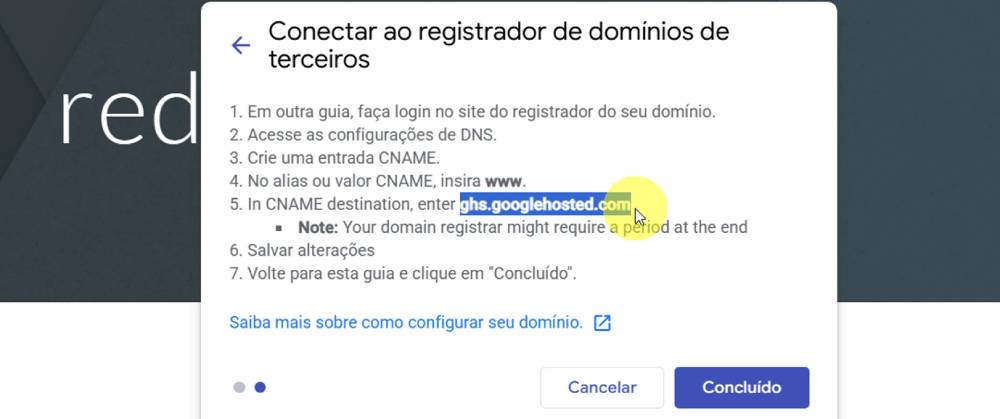
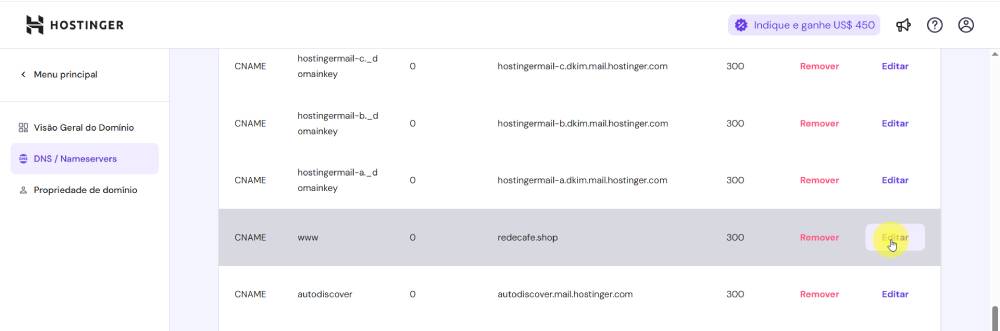
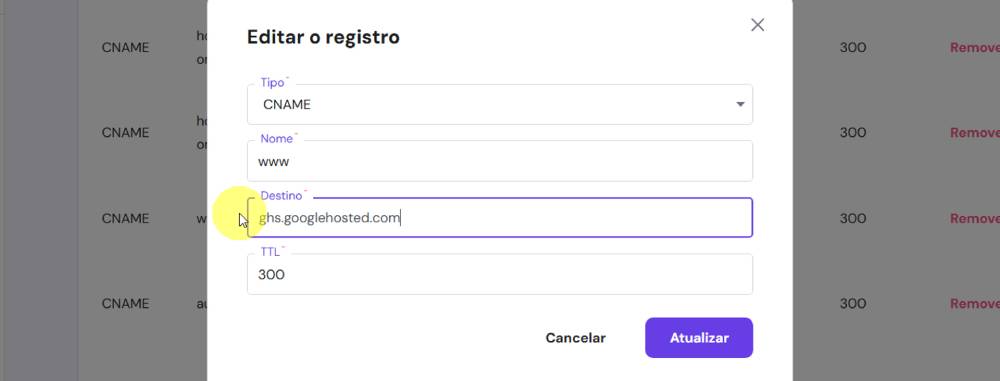
Propagação do domínio
Se você abrir uma nova aba no navegador e digitar www.seudominio.com para ver se o seu site já está abrindo, vai verificar que ainda não está.
Isso acontece porque a migração do domínio de um provedor para outro (Hostinger para Google Sites), precisa propagar.
Isso pode levar entre 1 a 6 horas. Durante esse tempo, é normal aparecer uma página de erro.
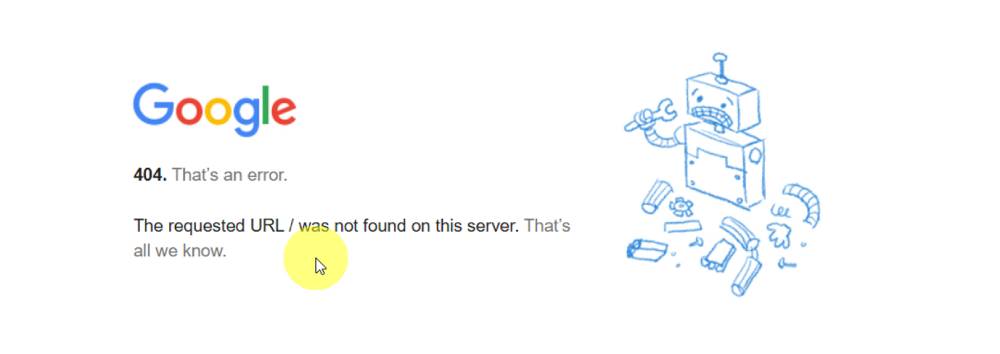
Aguarde no mínimo 1 hora para começar os testes. Quando a propagação estiver finalizada seu site já vai abrir com seu domínio da Hostinger.
⚠️ Importante: sempre use com www na divulgação do seu domínio próprio. Se você tentar acessar só como seudominio.com ou https://seudominio.com (sem o www), vai dar erro.
Mas fica tranquilo que isso tem solução. É só seguir o passo deste artigo: Como Configurar Domínio Sem WWW no Google Sites.
O e-mail profissional na Hostinger ainda funciona?
Sim, funciona! Ou seja, mesmo depois de conectar seu domínio no Google Sites, seu e-mail da Hostinger vai continuar funcionando.
Para testar, envie uma mensagem de teste de qualquer outro e-mail seu para o seu e-mail profissional da Hostinger.
Depois, acesse o painel de controle da Hostinger → Clique no seu domínio → Acesse E-mail gratuito → abra a caixa de entrada e, se necessário, tecle F5 para atualizar.
Vai perceber que a mensagem foi recebida com sucesso, ou seja, mesmo depois do domínio apontando para o Google Sites, seu e-mail profissional continua funcionando corretamente.
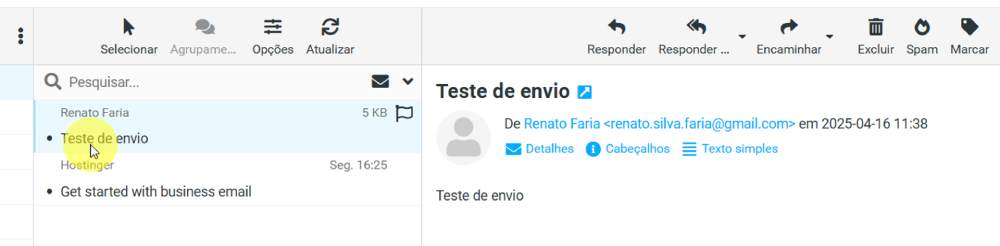
Templates para Google Sites: seu site pronto em minutos!
Pare de perder tempo tentando montar um site do zero! Com nossos modelos para Google Sites, você cria páginas incríveis, profissionais, rápidas e fáceis de personalizar – mesmo sem experiência.
Projetados para facilitar sua rotina e valorizar a imagem do seu negócio na internet!
Vantagens dos templates Google Sites
✏️ 100% Editável
😊 Fácil de usar
🕘 Economize tempo
🎯 Design funcional
📲 Responsivo
🔎 Otimizado para SEO.
Super promoção: até 75% de desconto!
Aproveite agora o Pack Completo de Templates para Google Sites com um desconto especial que cabe no seu bolso — e ainda dá pra parcelar em até 12x no cartão!
De brinde, você ainda recebe bônus exclusivos com arquivos do Canva para personalizar suas imagens e manter o visual do seu site sempre alinhado.
Sem burocracia!
Você não precisa pagar hospedagem nem entender de programação. Basta ter um e-mail do Gmail e receberá tudo de forma automática logo após a compra.
🚀 Adquira seu pack via Pix ou em até 12x no Cartão!
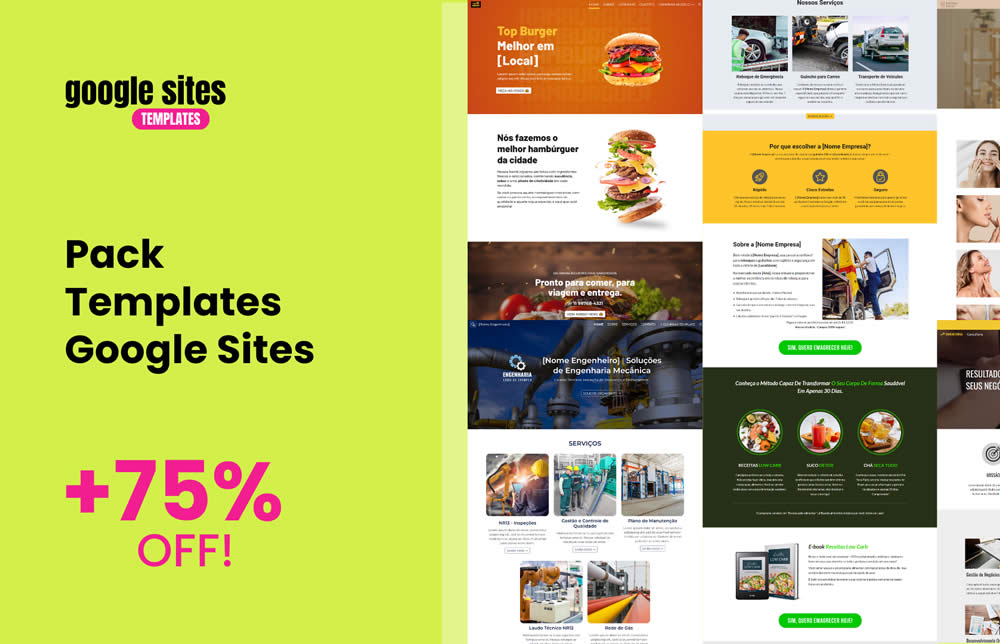
Vídeo tutorial: Como Adicionar Domínio da Hostinger no Google Sites [Tutorial Passo a Passo]
Caso você tenha ficado com alguma dúvida, que tal assistir a todo esse passo a passo em detalhes na vídeo aula abaixo?
Conclusão – Domínio da Hostinger no Google Sites
Conectar um domínio da Hostinger no Google Sites transforma a presença online de algo genérico — como sites.google.com/view/nomedoseusite — em algo totalmente profissional e memorável, como www.seusite.com.
Além de melhorar a indexação e a credibilidade perante o Google e seu público, você ainda mantém todas as funcionalidades associadas ao seu domínio, como seu e‑mail profissional.
Uma dica importante: se você deseja que seu domínio também funcione sem o “www”, recomendo o serviço de redirecionamento do Redirect.Pizza. É só seguir o passo deste artigo: Como Configurar Domínio sem www no Google Sites.
Se quiser aprender mais sobre Google Sites, marketing digital e criação de sites sem complicação, continue acompanhando os artigos deste blog e o meu canal no YouTube!
Ah, e se esse artigo te ajudou, compartilha com aquele amigo que ainda tá preso no sites.google.com/view/naotenhodominio 😅
Um forte abraço e até o próximo artigo 🙂
Sobre o Autor
4 Comentários


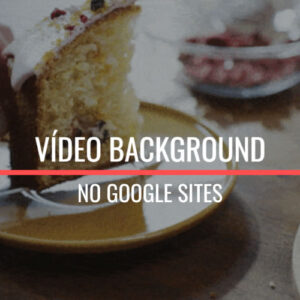

Excelente tutorial! Consegui conectar meu domínio da Hostinger ao Google Sites sem dificuldades graças às instruções claras e detalhadas.
Vlw Gabriel, muito obrigado pelo comentário!
Que bom que conseguiu incluir seu domínio da Hostinger no Google Sites. Abraço e sucesso 🙂
Valeu Renato, mto bom o artigo! Segui todos os passos, mas após 24 horas, meu domínio ainda não tá apontando pro Google Sites. É normal essa demora na propagação do DNS? Devo esperar mais ou fiz alguma coisa errada?
Obrigado Nelson! Olha já deveria ter propagado.
Verifica o seguinte:
1 – Vc publicou o site no Google Sites? É essencial publicar.
2 – Verifica se o site está *Restrito*. Se estiver troca para *Público*
Se ainda assim não conseguir me fala. Abraço 🙂